1、先打开电脑,然后打开一个ppt文档,之后点击文件。

3、之后点击打印全部幻灯片。

5、之后我们输入需要打印的页码,此处我们输入2,4,需要注意的是中间的逗号需要是英文版本下的逗号。
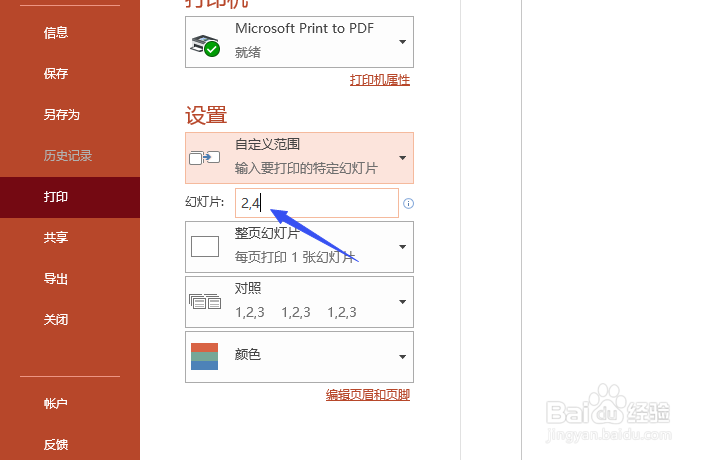
7、最后,我们点击打印即可。这样便进行了自定义范围打印幻灯片。

8、总结:1、打开一个ppt文档,之后点击文件。2、点击打印。3、点击打印全部幻灯片。4、点击自定义范围。5、输入需要打印的页码,此处我们输入2,4,需要注意的是中间的逗号需要是英文版本下的逗号。6、可以点击页码进行查看一下是否是我们需要打印的内容。7、点击打印即可。这样便进行了自定义范围打印幻灯片。
